
Експерт по Windows и софтуер
Публикувано:
- След надграждане до Windows 11, нашите потребители съобщиха за няколко проблема със зареждането на компютъра си поради Изключение при невалиден файл грешка.
- Някои от причините, които предизвикаха проблема, може да са повредени данни или файлове за зареждане.
- Извършването на SFC сканиране или сканиране на CHKSDK ще реши проблема и ще ви позволи да стартирате нормално.

хИНСТАЛИРАЙТЕ, КАТО ЩРАКНЕТЕ ВЪРХУ ФАЙЛА ЗА ИЗТЕГЛЯНЕ
Този софтуер ще поправи често срещани компютърни грешки, ще ви предпази от загуба на файлове, злонамерен софтуер, хардуерна повреда и ще оптимизира вашия компютър за максимална производителност. Отстранете проблеми с компютъра и премахнете вирусите сега в 3 лесни стъпки:
- Изтеглете Restoro PC Repair Tool който идва с патентовани технологии (наличен патент тук).
- Щракнете върху Започни сканиране за да намерите проблеми с Windows, които биха могли да причинят проблеми с компютъра.
- Щракнете върху Поправи всичко за да коригирате проблеми, засягащи сигурността и производителността на вашия компютър
- Restoro е изтеглен от 0 читатели този месец.
Потребителите са развълнувани да се възползват от операционната система Windows 11 на Microsoft, но поради сложната й система проблеми могат да възникнат във всяка секунда. В Изключение при невалиден файл грешката е чудесен пример.
Някои клиенти на Windows 11 съобщиха, че неочаквано компютърът им се срина и не успя да се стартира, след показване на грешката Изключение при невалиден файл.
В днешното ръководство ще ви покажем три различни метода за отстраняване на грешката, както и как да я избегнете в бъдеще.
Какво причинява на Изключение при невалиден файл грешка?
Преди да преминем към списъка с решения, трябва да разберем защо грешката се е появила на първо място. Сред многото причини, които могат да доведат до Изключение при невалиден файл грешка, ето трите най-често срещани причини, които може да срещнете:
➡ Повредени системни файлове са най-честата причина, поради която получавате грешка от невалиден тип файл, но все още има други възможни причини, поради които може да имате текущия проблем. 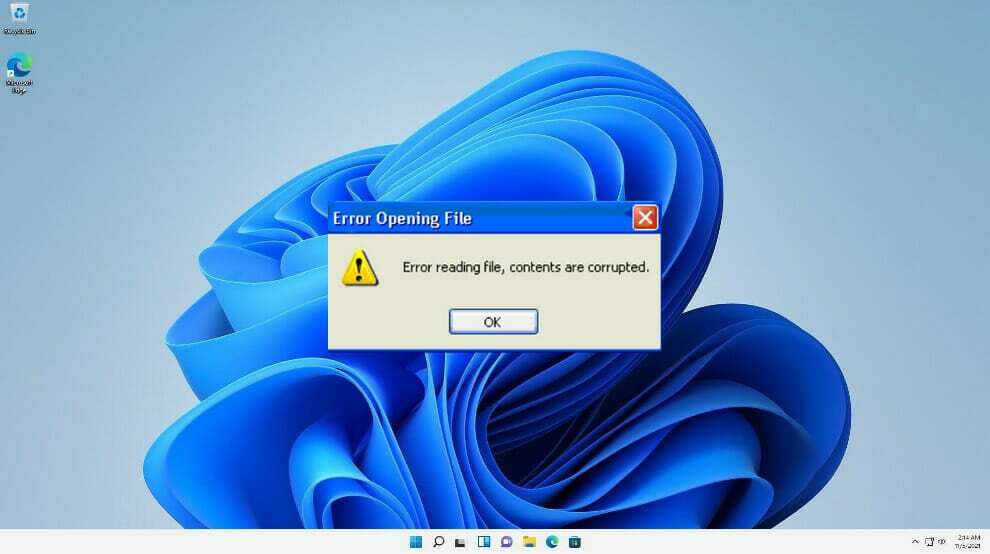
Повреден файл е този, който е повреден и не работи както трябва. Това може да се отнася за всякакъв тип документи, от програмни файлове до системни документи. Със сигурност ще срещнете проблеми като такива в един или друг момент във времето.
➡ Повредени данни, свързани с зареждането е друга възможна причина за вашия проблем. В този случай ще трябва да извършите сканиране на System File Checker от Разширени опции Меню или напишете няколко реда в командния ред, за да коригирате повредените конфигурационни данни.
➡ Лош сектор за задвижване е следващата възможна причина, поради която получавате грешката по-горе. Това означава, че един от вашите дискове започва да се проваля. Но не се паникьосвайте! Ако щетите са минимални, можете да се измъкнете без да сменяте задвижването. Изпълнението на помощната програма CHKDSK ще замени всички сектори, които са се повредили с неизползвани звукови еквиваленти.
Подготвихме за вас списък с препоръчани решения, които трябва да изпробвате, преди да решите да преинсталирате Windows 11 напълно.
Как да поправя Изключение при невалиден файл грешка в Windows 11?
1. Изпълнете бързо SFC сканиране
ЗАБЕЛЕЖКА
- След това поставете съвместим инсталационен носител на Windows 11 натиснете произволен клавиш за да стартирате от него.

- След като вашият компютър се стартира от инсталационния носител, щракнете върху Поправете компютъра си в долния ляв ъгъл.

- След Разширено стартиране изскача меню, щракнете върху Отстраняване на неизправности.

- Кликнете върху Разширени опции.

- Отвори Командния ред прозорец.

- Въведете или поставете следната команда и натиснете Въведете за да го стартирате:
sfc /scannow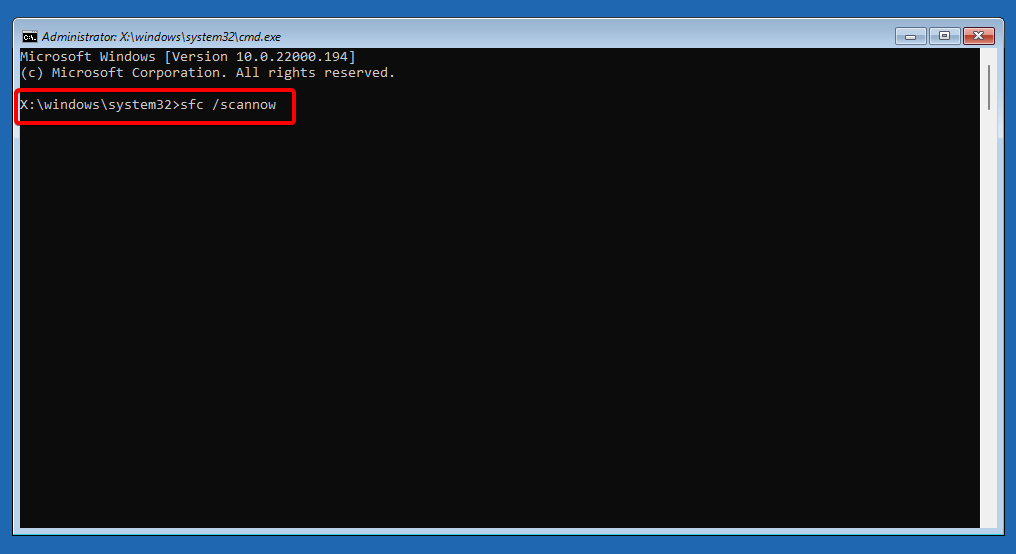
Изчакайте, докато операцията приключи, след това затворете подканата на CMD и оставете компютъра да се стартира нормално.
2. Изпълнете CHKDSK сканиране
- Рестартирайте компютъра, като държите Shift бутон.
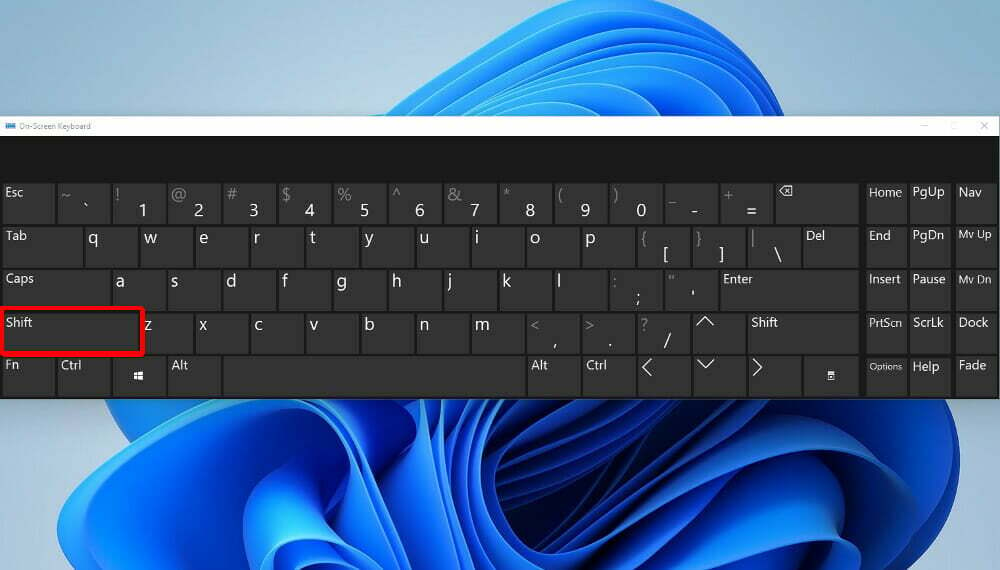
- След Разширено стартиране ще се отвори менюто, щракнете върху Отстраняване на неизправности.

- Кликнете върху Разширени опции.

- След като сте вътре в Разширени опции меню, докоснете Командния ред.

- Въведете или поставете следната команда, след което натиснете Въведете:
chkdsk c: /f /r /x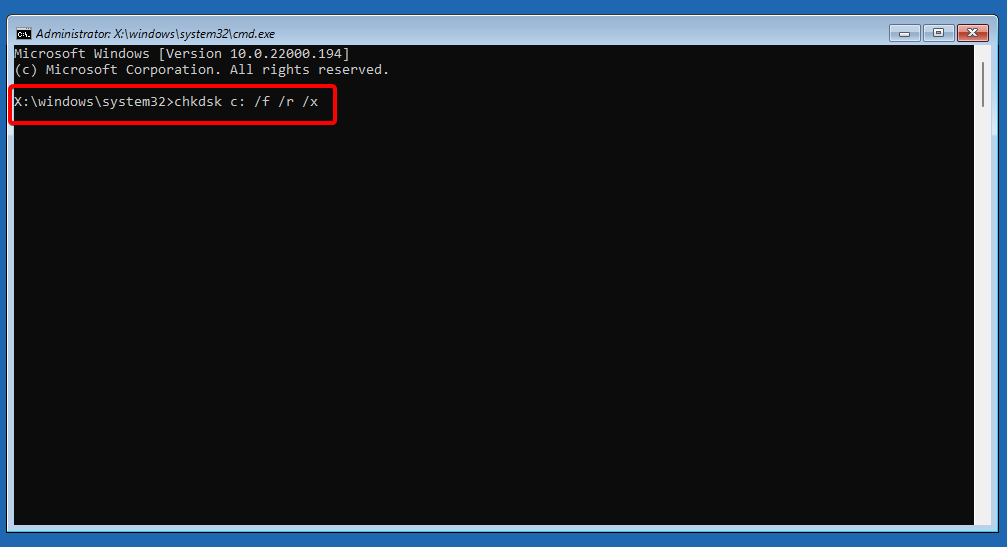
След като въведете командата по-горе, затворете Командния ред и се върнете към първия екран, за да продължите с нормалния процес на зареждане.
3. Поправете свързаните с зареждането данни
- Поставете съвместим инсталационен носител на Windows 11 инатиснете произволен клавиш за да стартирате от него.

- Кликнете върху Поправете компютъра си в долния ляв ъгъл.

- След Разширено стартиране изскача меню, щракнете върху Отстраняване на неизправности.

- Кликнете върху Разширени опции.

- След като сте вътре вРазширени опции меню, щракнете върху Командния ред.
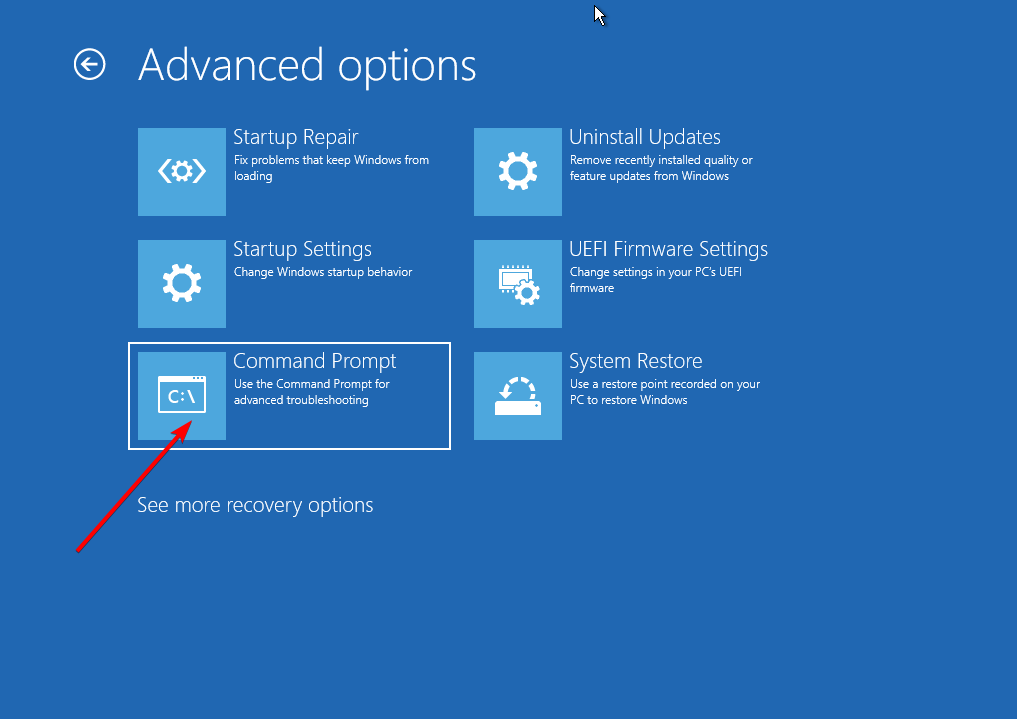
- Въведете или поставете следните команди една по една и натиснете Въведете:
bootrec.exe /fixmbr
bootrec.exe /fixmbr
bootrec.exe /fixboot
bootrec.exe /scanos
bootrec.exe /rebuildbcd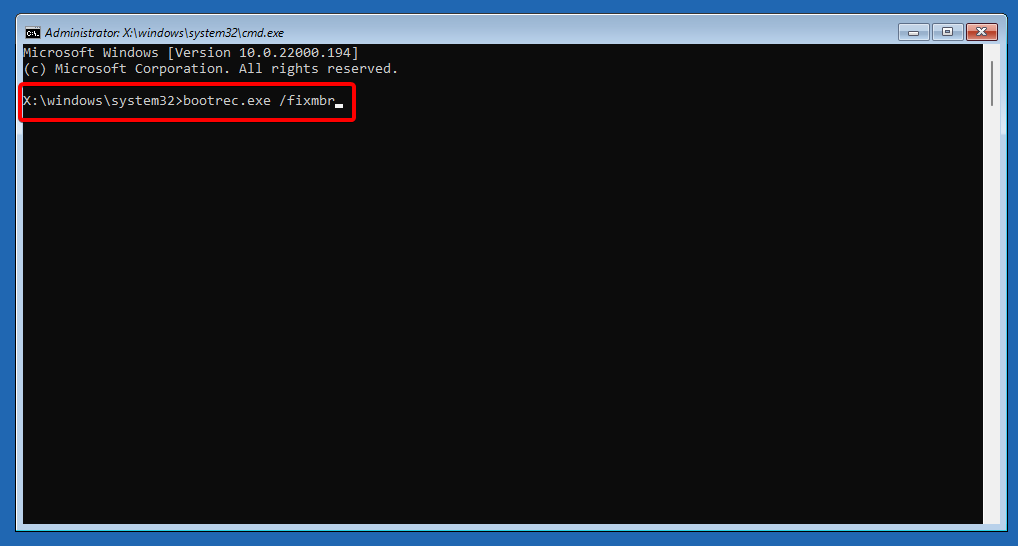
След като всички команди по-горе бъдат обработени успешно, затворете подканата и оставете компютъра да се стартира нормално. Сега грешката трябва да бъде отстранена.
Какво да направите, ако грешката продължава?
Ако вашият компютър все още не успее да се стартира, е доста ясно, че трябва да замените всички файлове на Windows с нови, които не са повредени.
За да постигнете това, трябва да извършите чиста инсталация, която определено ще поправи всички основни проблеми с корупцията, които имате, но ще изтрие и всички ваши лични документи. Освен ако не сте архивирали данните си предварително, пригответе се да загубите всичко.
Алтернатива на загубата на вашите данни е да извършите ремонтна инсталация, която ви позволява да съхранявате личните си документи на същия дял като вашата инсталация на Windows.
Как да поправя грешка с невалидно име на файл?
Всеки файл на вашия компютър има определена структура и съдържание, с което трябва да отговаря. Когато информацията е на правилното място и правилно подредена, тя ще работи нормално.
Но ако грешната информация бъде въведена доброволно или неволно в документ, това ще повлияе на начина, по който се използват данните. 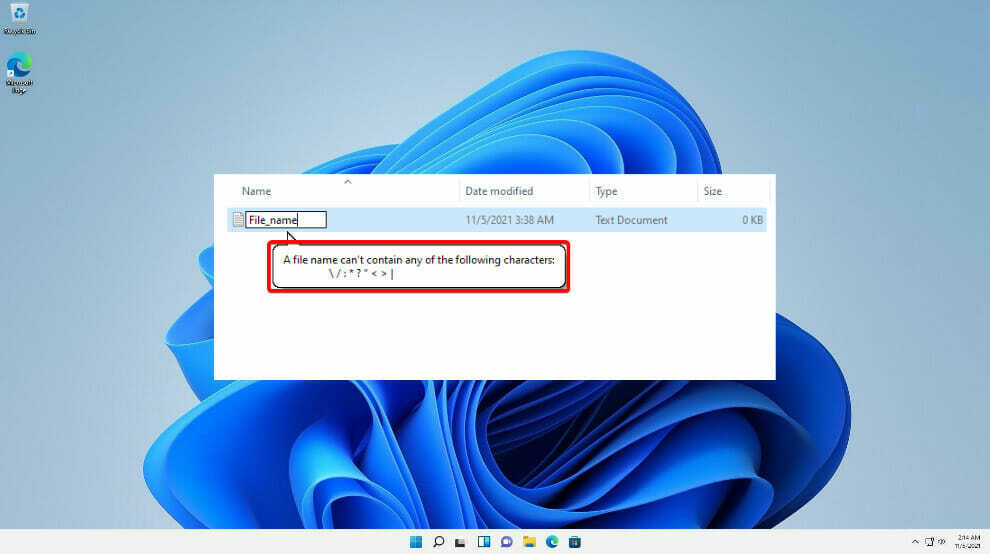
Един аспект, на който трябва да обърнете внимание, е как наименувате документите си. Когато се опитвате да записвате, създавате или преименувате документи, имайте предвид няколко правила, за да избегнете грешки като невалиден файл. Имената на документите действат като техен идентификационен номер и не можете да имате двама души с един и същ идентификационен номер.
Друг аспект, който трябва да запомните, са знаците, които използвате. Контролни знаци или наклонени черти не се приемат в полето за име на документ. Операционната система Windows има допълнителни правила, на които името на файла трябва да отговаря:
- Името на файла не може да започва или да завършва с интервал или точка
- Има определени имена запазено от Windows което не може да се използва
- Всеки от следните знаци трябва да се избягва: двойни кавички (“”), звездичка (*), по-малко от (), въпросителен знак (?), обратна наклонена черта (\), ръб (|), напред наклонена черта (/), двоеточие (:)
За да коригирате грешка с невалидно име на файл, просто трябва да го преименувате, като имате предвид правилата по-горе, особено конфликтния аспект на имената.
Грешките при зареждане понякога могат да бъдат тромави. Ако горните решения не отговарят на вашите изисквания или ако обмислите идеята да преинсталирате Windows 11, проверете нашето подробно ръководство за това как да извършите инсталация на Windows 11 по най-простия начин.
като алтернатива, връщане към Windows 10 може да е решение за вас. Ако се чувствате неудобно коя ОС да изберете, вижте нашата статия за основните разлики между Windows 10 и Windows 11.
Чувствайте се свободни да използвате секцията за коментари по-долу, в случай че имате допълнителни въпроси, и ни уведомете кое решение работи най-добре за вас, както и какво е предизвикало грешката на първо място.
- грешки при зареждане
- Windows 11
Започнете разговор



![Как да поправя Windows 10 MBR без CD [ПЪЛНО РЪКОВОДСТВО]](/f/17238ec9ab3046b66f0010629095c1ac.jpg?width=300&height=460)